Cara Memperbaiki Spotify Web Player Tidak Bisa Diputar
(Spotify)Pemutar web Spotify membantu mengakses musik Spotify secara online dengan bantuan browser seperti Chrome , Firefox , dll. Lebih mudah & lebih fungsional daripada aplikasi desktop Spotify . Banyak orang menggunakan Spotify Web player karena mereka tidak ingin menginstal banyak aplikasi di perangkat mereka. Juga, banyak program lain mungkin berjalan di komputer Anda. Jadi, menggunakan pemutar web Spotify jauh lebih nyaman, tetapi banyak yang mengeluh bahwa pemutar (Spotify)Web Spotify(Spotify Web) tidak dapat diputar. Jika Anda salah satunya, berikut adalah panduan sempurna tentang cara memperbaiki masalah ' Pemutar web Spotify tidak dapat diputar(Spotify web player won’t play) '.

6 Cara(Ways) Memperbaiki Spotify Web Play yang Tidak Bisa Diputar(Play)
Mengapa Spotify Web Player tidak dapat memutar lagu apa pun?
Ada berbagai alasan untuk masalah ini seperti,
- Beberapa login di berbagai perangkat
- Cache & cookie rusak
- Peramban web tidak kompatibel
- DNS tidak terdaftar
- Akses terbatas ke konten dll.,
Cukup ikuti metode sederhana ini untuk memperbaiki masalah.
Metode 1: Segarkan dan Mainkan Spotify
Seringkali, sesuatu yang mendasar seperti menyegarkan aplikasi atau browser dapat membantu memperbaiki masalah kecil.
1. Buka aplikasi web Spotify(Spotify web app) di browser Anda.
2. Arahkan kursor mouse ke album sampul(cover album) mana pun hingga tombol Putar(Play) muncul.
3. Klik tombol Putar(Play button) terus menerus sambil menyegarkan halaman secara bersamaan baik dengan menekan tombol F5 atau dengan menekan tombol CTRL + R secara bersamaan.

4. Lanjutkan mengklik bahkan setelah halaman dimuat ulang sepenuhnya.
Cobalah beberapa kali dan lihat apakah masalah pemutar web Spotify tidak berfungsi(Spotify web player not working) telah diselesaikan.
Metode 2: Hapus Cache(Web Browser Cache) & Cookie Peramban Web(Cookies)
Jika Anda menghadapi masalah pemutar web Spotify tidak berfungsi sama sekali, maka solusi ini akan memperbaiki masalah ini. Terkadang, cache dan cookie di browser Anda dapat mengacaukan koneksi jaringan Anda dan menyebabkan masalah pemuatan. Oleh karena itu, membersihkannya akan membantu.
Langkah-langkah untuk membersihkan cache dan cookie berbeda untuk setiap browser. Di sini, kami telah menjelaskan metode ini untuk Google Chrome serta Mozilla Firefox .
Untuk Google Chrome:(For Google Chrome:)
1. Klik pada tiga titik(three dots) di sudut kanan atas layar, lalu navigasikan ke More Tools . Sekarang, klik Hapus Data Penjelajahan.(Clear Browsing Data.)

2. Di menu tarik-turun, atur rentang waktu sebagai 24 jam.(24 hours.)
3. Hapus centang riwayat penelusuran jika Anda ingin mempertahankannya.

4. Klik Hapus Data(Clear Data) lalu Mulai Ulang Chrome(Restart Chrome) .
Periksa apakah pemutar web Spotify kembali normal.(Spotify)
Baca Juga: (Also Read:) Memperbaiki Spotify Web Player Tidak Berfungsi (Panduan Langkah demi langkah)(Fix Spotify Web Player Not Working (Step by step Guide))
Untuk Mozilla Firefox:(For Mozilla Firefox:)
1. Klik pada tiga garis sejajar(three parallel lines) di pojok kanan atas Mozilla Firefox .
2. Arahkan ke Perpustakaan(Library) dan kemudian Sejarah(History) .
3. Klik Hapus riwayat terkini(Clear recent history) .

4. Centang Cookies and Cache, lalu klik Clear now .

5. Mulai ulang browser Anda dan periksa apakah pemutar web Spotify berfungsi.(Spotify)
Metode 3: Bersihkan DNS
Metode ini akan menyegarkan DNS komputer Anda agar terdaftar dengan benar saat Anda masuk lagi. Ini juga akan memperbaiki pemutar web Spotify yang berfungsi, tetapi lagu tidak dapat diputar.
1. Tekan tombol Windows + R untuk meluncurkan Run. Ketik ipconfig /flushdns di kotak dialog Jalankan(Run) , lalu tekan OK . Ini akan membersihkan DNS.(flush DNS.)

2. Mulai ulang(Restart) aplikasi web Spotify di browser Anda dan verifikasi apakah lagu sedang diputar sekarang.(Spotify)
Jika tidak, lanjutkan ke metode berikutnya.
Metode 4: Aktifkan Konten yang Dilindungi(Protected Content) di Peramban Anda(Browser)
Ada kemungkinan browser Anda tidak dapat memutar konten Spotify karena mungkin tidak memiliki izin yang diperlukan untuk itu.
Untuk Google Chrome:(For Google Chrome:)
1. Arahkan ke alamat berikut di bilah alamat Chrome dan tekan Enter :
chrome://settings/content
2. Gulir ke bawah lalu klik Pengaturan konten tambahan(Additional content settings ) lalu klik Konten yang Dilindungi.(Protected Content.)

3. Selanjutnya, aktifkan sakelar di sebelah Izinkan situs untuk memutar konten yang dilindungi (disarankan).( Allow sites to play protected content (recommended).)
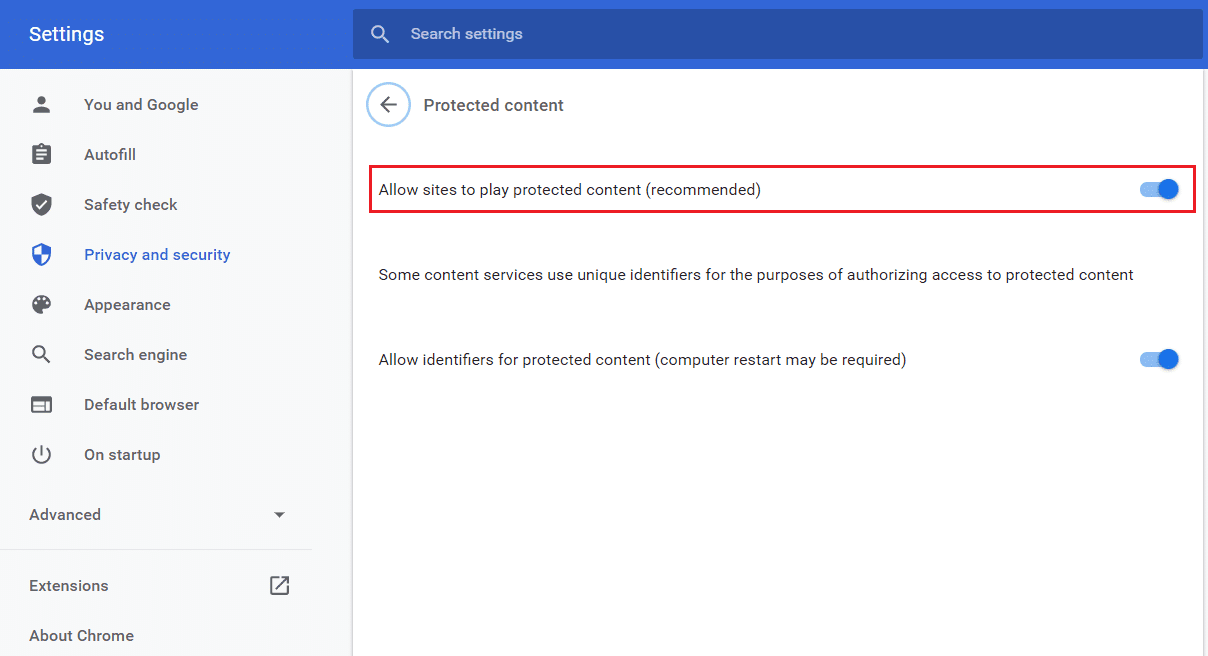
Untuk Mozilla Firefox:(For Mozilla Firefox:)
1. Buka pemutar web Spotify . Klik pada ikon perisai(shield) di sisi kiri bilah alamat.
2. Kemudian, nonaktifkan sakelar di sebelah Perlindungan Pelacakan yang Ditingkatkan(disable the toggle next to Enhanced Tracking Protection) .
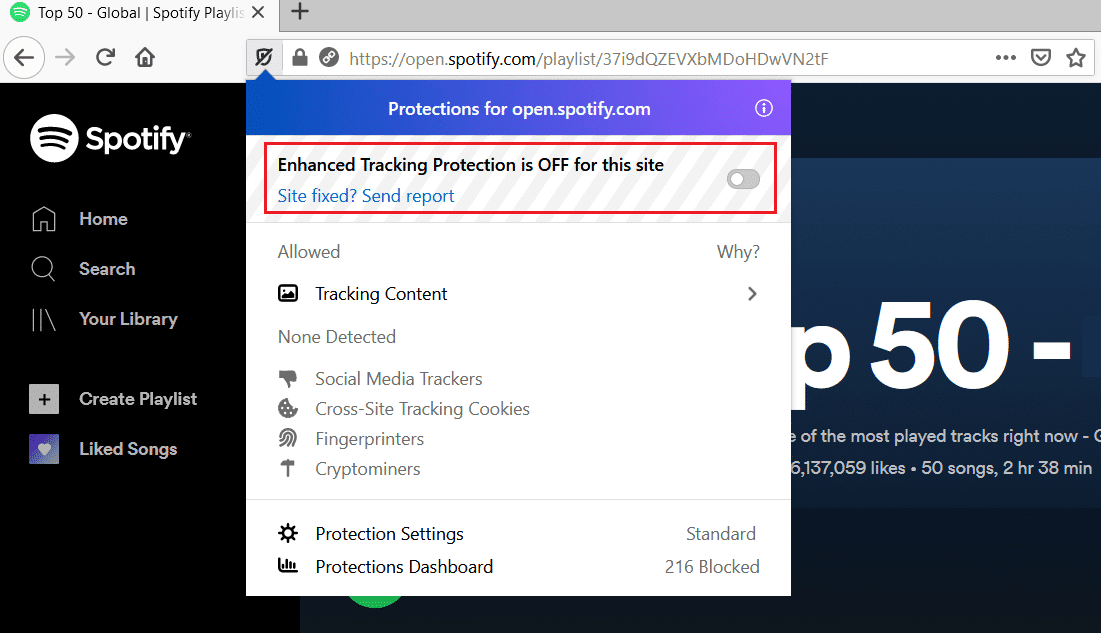
Metode 5: Gunakan Tautan Lagu(Song Link) untuk Membuka Spotify Web Player
Ikuti langkah-langkah ini untuk membuka pemutar web Spotify(Spotify web) melalui tautan lagu. Ini akan mencairkan pemutar web Spotify(Spotify web) Anda untuk memperbaiki pemutar web Spotify(Spotify web) tidak dapat memutar masalah.
1. Buka aplikasi web Spotify di browser pilihan Anda.(Spotify )
2. Cari lagu(song) apa saja dan klik kanan untuk membuka menu pop-up(pop-up menu) .
3. Klik Share -> Copy Song Link .
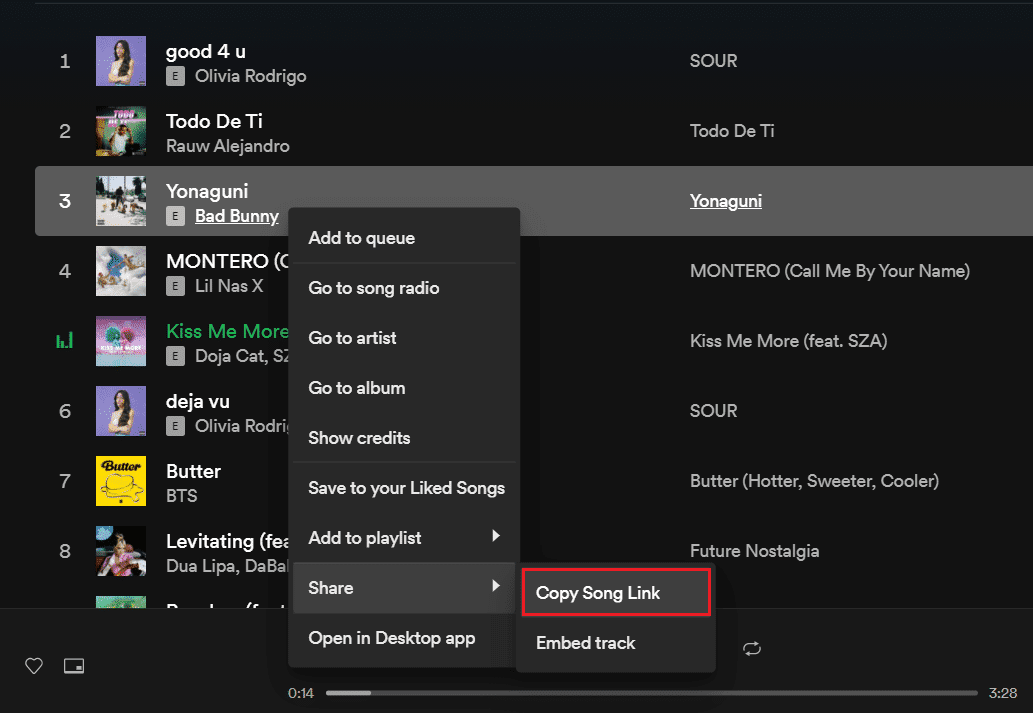
4. Tempel(Paste) tautan di bilah alamat browser di bagian atas layar baik dengan menekan tombol CTRL + V atau dengan mengklik kanan dan memilih opsi tempel.
5. Tekan Enter dan lagu akan mulai diputar secara otomatis.
Jika tidak diputar secara otomatis, coba perbaikan berikutnya untuk memperbaiki masalah 'Pemutar web Spotify tidak dapat diputar'( ‘Spotify web player won’t play’) .
Baca Juga: (Also Read:) 3 Cara Mengubah Gambar Profil Spotify (Panduan Singkat)(3 Ways to Change Spotify Profile Picture (Quick Guide))
Metode 6: Periksa perangkat yang digunakan untuk memutar musik Spotify(Method 6: Check the device used to play Spotify music)
Mungkin ada kemungkinan Spotify memutar lagu Anda di perangkat lain. Jika ini masalahnya, maka pemutar web Spotify -nya berfungsi dengan baik tetapi lagu tidak dapat diputar. (Spotify)Karena Anda tidak dapat menggunakan akun Anda untuk memutar musik di dua perangkat secara bersamaan, Anda harus memastikan untuk memutar Spotify melalui perangkat Anda. Perangkat lain, jika masuk, perlu dihapus sebagai berikut:
1. Buka aplikasi web Spotify di browser Anda.(Spotify)
2. Di sisi kanan bawah layar, klik ikon komputer dan speaker(computer and speaker icon) yang terletak di sebelah bilah volume.
3. Saat melakukannya, jendela Connect to a device akan muncul.
4. Perangkat yang disorot dengan warna hijau(highlighted in green) adalah perangkat yang digunakan Spotify untuk memutar musik.
5. Jika ada beberapa perangkat yang terdaftar, pastikan untuk memilih perangkat(select the device) yang ingin Anda gunakan untuk memutar musik.
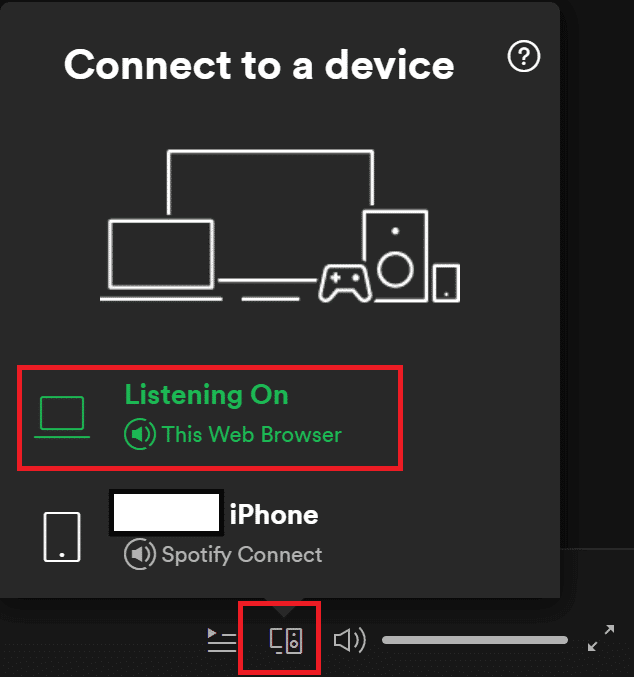
Direkomendasikan:(Recommended:)
- Bagaimana Cara Menghapus Antrian di Spotify?(How to Clear Queue in Spotify?)
- 3 Cara Menambahkan Seni Album ke MP3 di Windows 10(3 Ways to Add Album Art to MP3 in Windows 10)
- Perbaiki NET::ERR_CONNECTION_REFUSED di Chrome(Fix NET::ERR_CONNECTION_REFUSED in Chrome)
- Tampilkan Gambar Profil di Zoom Meeting Alih-alih Video(Show Profile Picture in Zoom Meeting Instead of Video)
Kami harap panduan ini bermanfaat dan Anda dapat memperbaiki (fix) pemutar web Spotify tidak dapat memutar lagu(Spotify web player won’t play songs) . Jika Anda memiliki pertanyaan atau saran lebih lanjut, pastikan untuk meninggalkannya di bagian komentar di bawah.
Related posts
Fix Spotify Web Player BUKAN Working (Step oleh Langkah Guide)
Cara Memperbaiki Spotify Web Player Tidak Berfungsi
Fix Facebook Home Page Wo tidak memuat Properly
Tidak dapat Connect ke WhatsApp Web? Fix WhatsApp Web tidak berfungsi!
Cara Fix Avast Web Shield Wo tidak menyala
6 Ways ke Fix Windows Store Wo tidak terbuka
7 Ways ke Fix Email Stuck di Outbox dari Gmail
Fix MSCONFIG Wo Not Save Changes pada Windows 10
3 Ways untuk mengubah Spotify Profile Picture (Quick Guide)
Fix High Packet Loss di Xbox
Fix Windows 10 Updates Wo n't Install Error
Cara Fix Steam Too Many Login Failures dari Network Error
Cara Fix Tumblr Images Tidak Loading Error
Perbaiki PC Windows Tidak Terhubung ke TV
Fix Instagram Suspicious Login Attempt
Fix Facebook Messenger Waiting untuk Network Error
Fix Discord Go Live tidak muncul
Fix Problems dengan Facebook tidak loading dengan benar
Fix Spotify tidak membuka pada Windows 10
Cara Fix Git Merge Error
